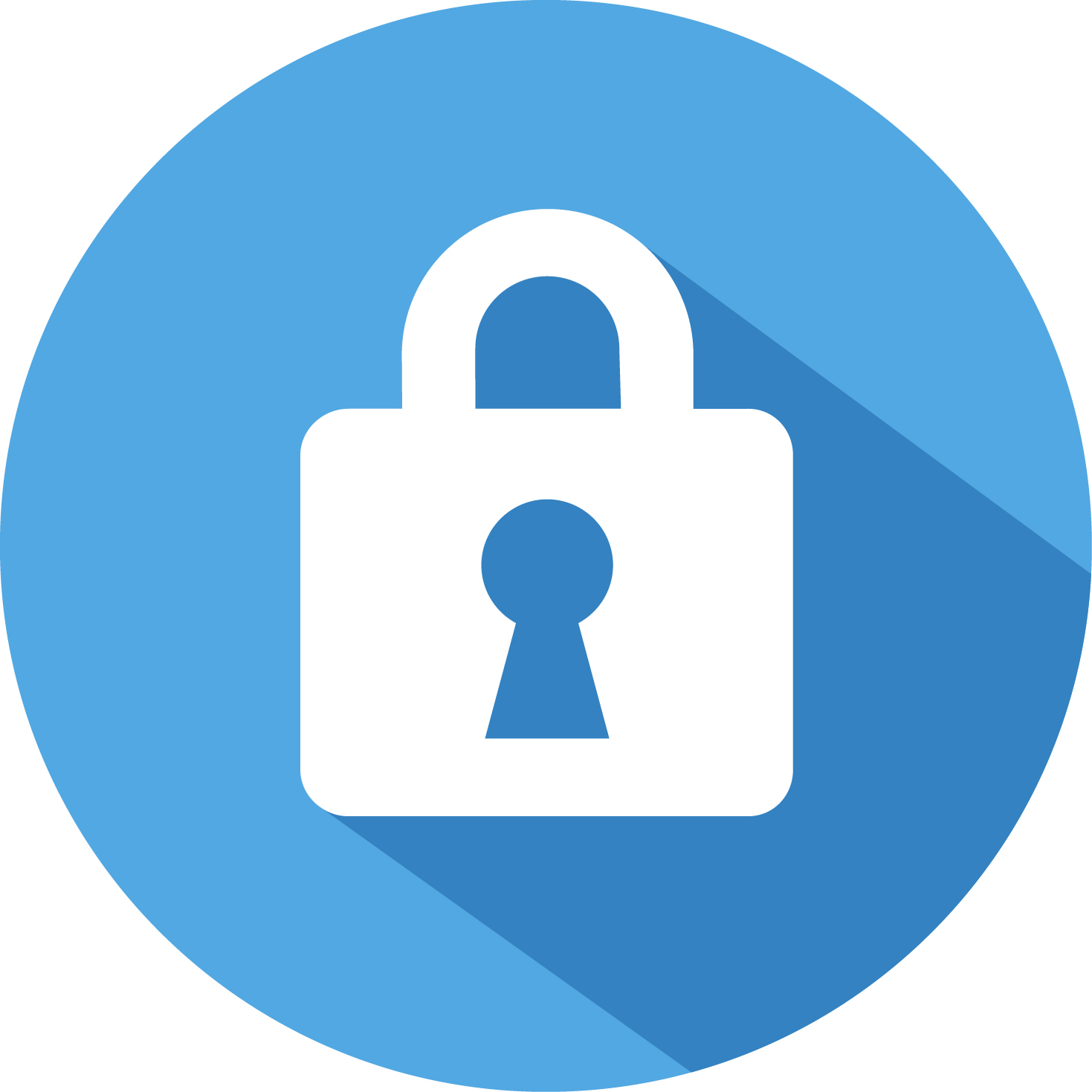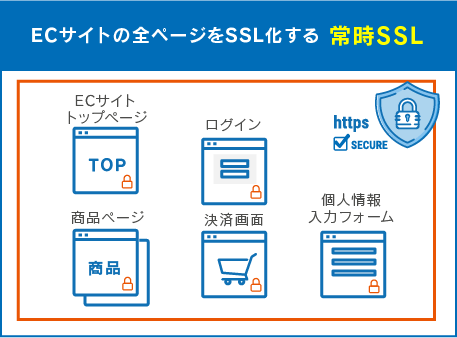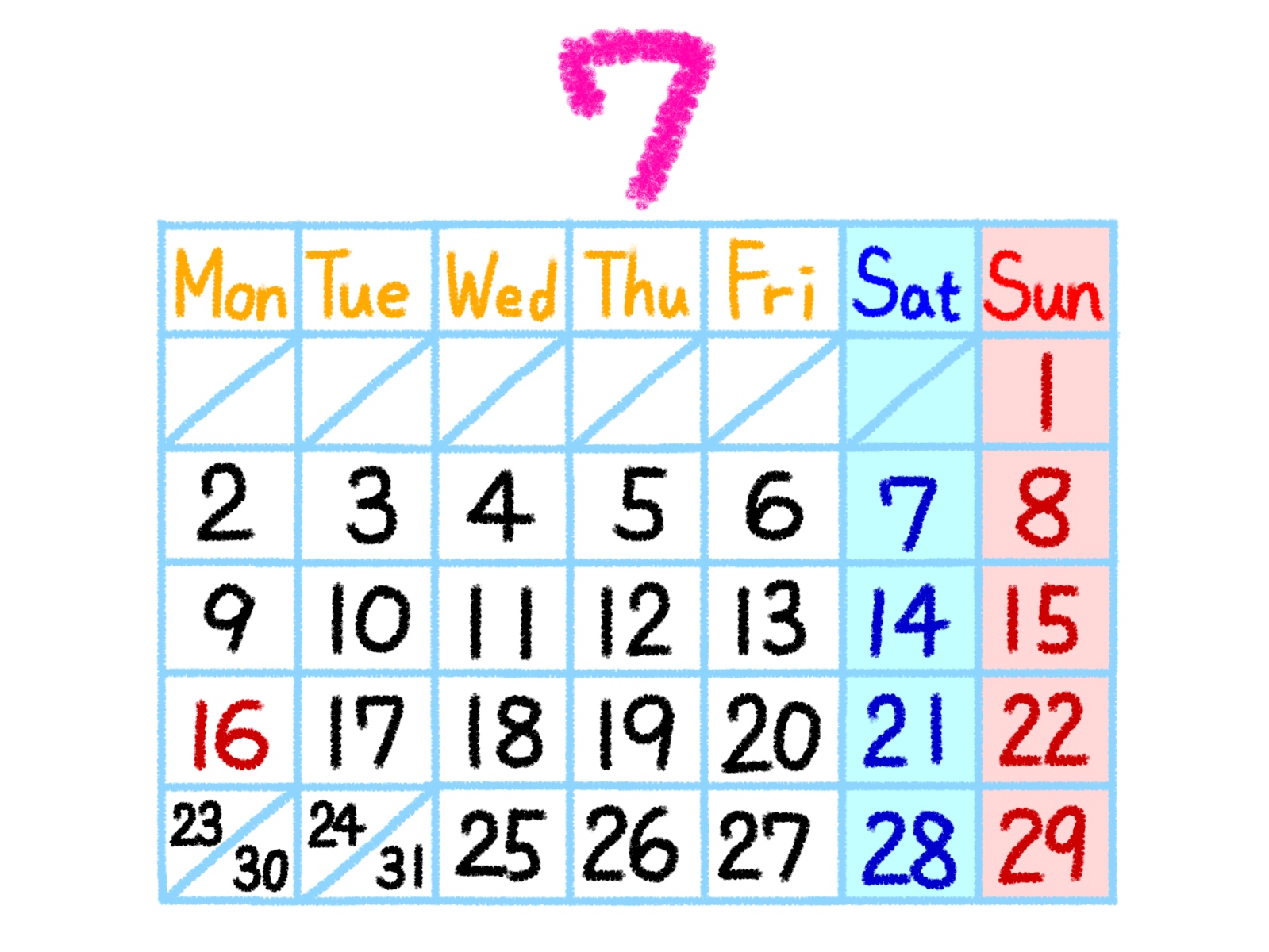あなたのショップは常時SSL化進んでますか?フューチャーショップSSL化移行の流れを解説
常時SSLとは
常時SSLにすることで、各種ブラウザの表示がSSLによる保護された表示に変わります。(ブラウザごとに保護表示、エラー表示は変わります)
常時SSLの詳しい詳細は下記リンクをどうぞ
常時SSL化移行までの手順
1.まずはお申し込み
FS管理画面の構築メニュー>管理者設定内の各種ご依頼フォームより常時SSL化移行作業がお申し込みいただけます。
2.作業日程を調整
お申し込み後にフューチャーショップ様から作業日程のご相談があります。常時SSL移行作業は店舗一時閉店(メンテナンス)となるため日程調整が必要となります。
(日時が決定したらショップ様はサイト上でメンテナンスによる一時閉店の告知が必要になります)
3.フューチャーショップ様で行う作業
決定した日時にショップを一時閉店にしてフューチャーショップ様で担当する移行作業を開始します。移行時間は午前10時~午後12時(終了時間は予定)
●SSL証明書の取得(所定の費用がかかります。)
●FutureShop2で自動生成するECサイトへのSSL証明書の設置と適用
●独自ドメインSSLのWebコンテンツ用サーバ・CMSサーバへの適用
●画像ホスティングサーバのSSL適用済みドメイン(共有)のご提供
●FutureShop2のオプションサービスのデータ変換手続き(作業費として実費がかかる場合があります。)
●Googleショッピング、商品フィード連携サービス(Crite、KANADE DSP)のフィード切り替え
4.ショップ様で行う必要がある作業
フューチャーショップ様の担当される作業が終わり次第、ショップ様で行う必要のある移行作業を開始できます。
●FutureShop2で利用されているJavaScript、CSS、ヘッダ/フッタや商品説明などFutureShop2管理画面で入力するすべてのコメント欄の修正(混在コンテンツの修正)
●Webコンテンツ用サーバやCMSサーバに設置されているHTML・CSSなどの静的なファイル、PHP・JavaScriptなどのプログラム(混在コンテンツの修正)
●弊社または弊社と連携している各社のサービスと連携するためのタグ類のhttps対応
●広告などの測定タグや店舗様が独自に導入された外部サービスのhttps対応
●WordPress、MovableTypeなどが正しく動作するための設定、またはそれらのプラグインやカスタマイズ用プログラムの改修
●店舗様が管理するサイト(コーポレートサイトやブランドサイト等)からFutureShop2利用店舗へのリンク等
●上記のすべてにおいて、httpsによる保護が行われ、動作するように設定または修正する作業
5.常時SSL化完了
完了するとブラウザのサイト表示が上記画像赤枠内のように緑色で「保護された通信」と変わります。(画像はChrome使用時です)
ネットショップを利用されるお客様にもこのサイトは安全ですよというのがよく伝わりそうですね。
移行作業が困難な場合は・・
自社で行う作業内容がいまいちよくわからない、または作業を行う時間が無い等、フューチャーショップの常時SSL化移行作業を自社で行うのが困難なショップ様はお気軽にかねひらイーシーパートナーズまでご連絡下さい。
かねひらイーシーパートナーズへの常時SSL化移行作業のご依頼は下記リンクをどうぞ。
常時SSL化移行作業のご依頼ページ >>>